[Топ-15] Лучшие настройки Fortnite которые дадут вам преимущество
Наряду с новой картой, новым оружием и еще более высокими ставками, в Fortnite, глава 5, сезон 1 были внесены капитальные изменения в игровые настройки. Следующие настройки представляют собой простые изменения, которые дают большие преимущества. Это лучшие настройки, которые можно использовать для обеспечения королевской победы №1.
15. Визуализируйте звуковые эффекты
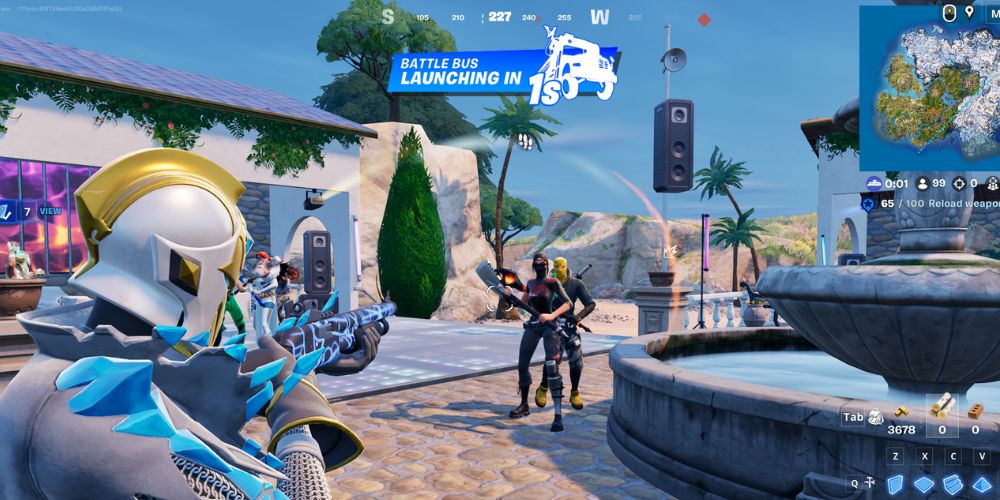
Визуализация звуковых эффектов — это КОЗА.
Разве вам никогда не хотелось просто увидеть звук? Включив эту настройку, вы сможете! На экране появятся значки, связанные со звуками, такими как шаги, выстрелы, исцеление, приближающиеся транспортные средства и близлежащие сундуки. Самое приятное то, что он визуально укажет направление звука.
Это кардинально меняет правила игры! Эта настройка дает вам большое преимущество перед игроками, которые полагаются только на звук и часто упускают важные подсказки и информацию.
Как установить:
Настройки>Аудио>Звук>Визуализация звуковых эффектов: ВКЛ.
14. Предпочтительные слоты для предметов
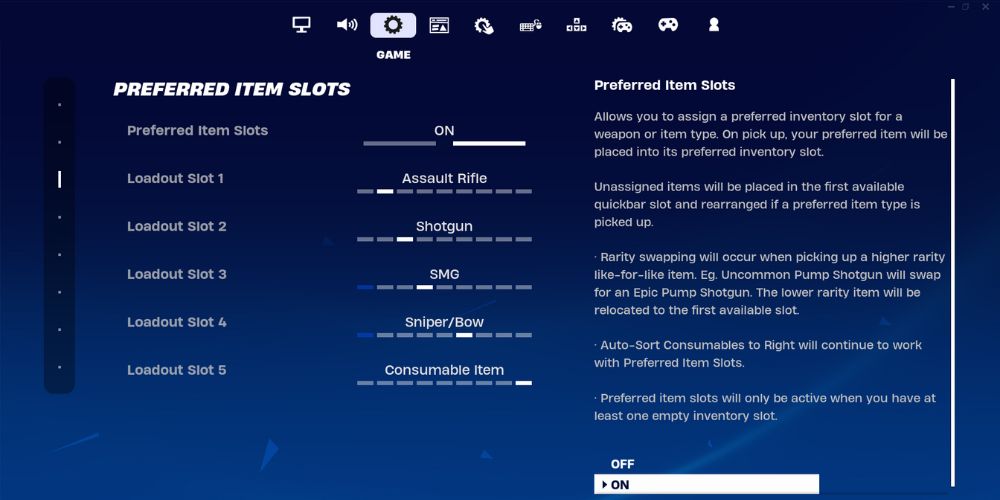
Настройте слоты для предметов в соответствии со своим стилем игры.
Одно из самых страшных ощущений — случайное переключение на снайперскую винтовку в ближнем бою. Вы можете вернуть себе контроль над своим инвентарем, используя «Предпочитаемые ячейки для предметов». Этот параметр позволяет вам заранее определить, какой тип оружия/предмета будет назначен данному слоту инвентаря.
Теперь вы можете каждый раз уверенно вытаскивать нужное оружие в соответствии со своим стилем игры. Это даст вам преимущество перед неорганизованными игроками, которые выбирают случайные места для предметов.
Как установить:
Чтобы настроить слоты для предметов, перейдите в «Настройки» > «Игра» > «Бой» > «Предпочитаемые слоты для предметов» и нажмите «Настроить».
13. Автоматическое открытие дверей
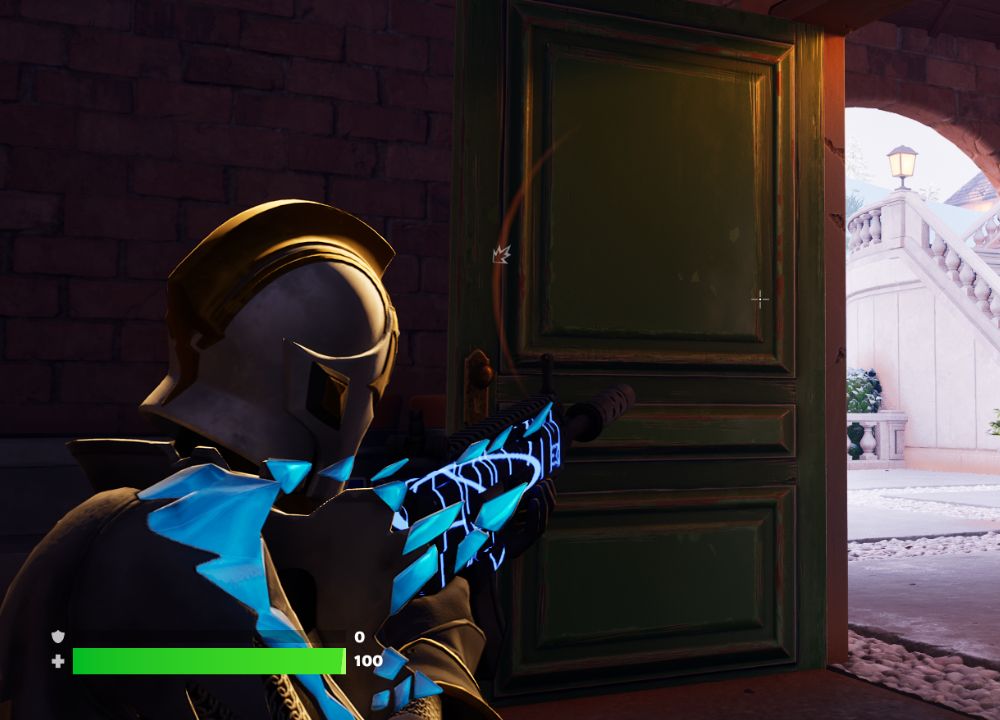
Когда открывается одна дверь, это потому, что ты прошел мимо нее.
Мы все испытывали панику из-за неправильного щелчка и попадания в комнату с противником из-за двери. Нет страха ошибиться с помощью функции «Автооткрытие дверей», которая откроет двери, просто приблизившись к ним.
Используя автоматическое открытие дверей, вы можете свободно перемещаться по зданиям, не беспокоясь о других входных данных, что дает вам преимущество в передвижении над противниками.
Как установить:
Настройки>Игра>Движение>Автооткрытие дверей: ВКЛ.
12. Автосортировка расходных материалов вправо.
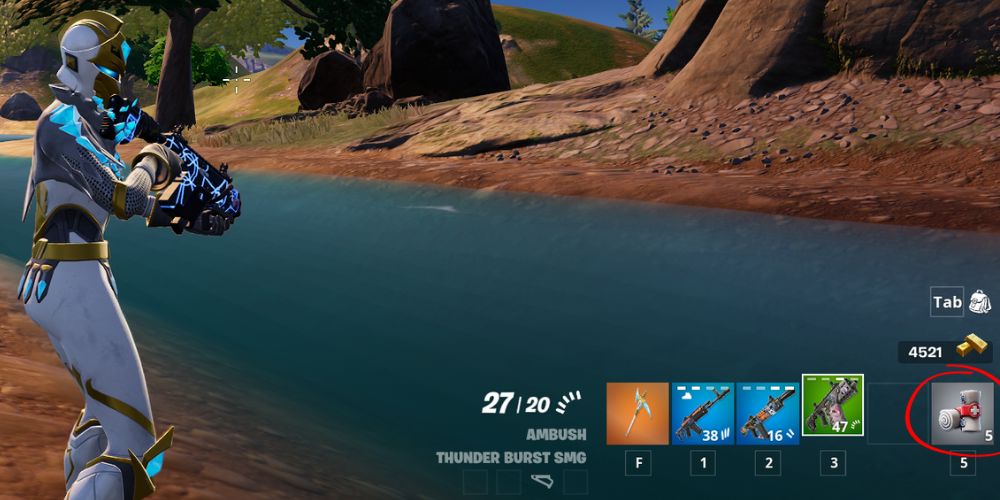
Никогда больше не теряйте бинты или защитные горшки!
Никогда не теряйте свои расходные материалы! Когда у вас есть считанные секунды, чтобы быстро опустить горшок со щитом, вам нужно быть уверенным, где он находится на панели предметов. При этой настройке расходные материалы всегда будут располагаться справа, поэтому ваши первые слоты будут предназначены для оружия.
Этот параметр идеально сочетается с предпочтительными слотами для предметов, давая вам организованное преимущество в инвентаре над вашими противниками.
Как установить:
Настройки>Игра>Бой>Автосортировка расходных материалов вправо: ВКЛ.
11. Суммарный урон
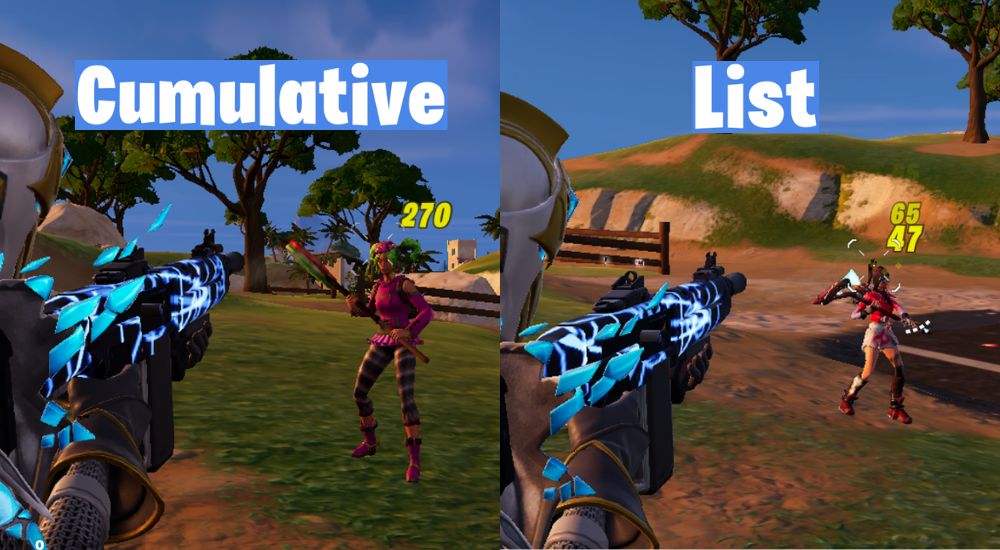
Зачем заниматься математикой, если можно просто добавить игру за вас?
В пылу боя последнее, о чем я думаю, — это математика. Впервые представленные в главе 4, значения совокупного урона прибавляют урон от удара при ударе по противнику, а не показывают, сколько урона нанесено отдельными выстрелами.
В режиме строительства полное здоровье и щиты дают вам 200 очков жизни. В нулевой сборке у вас есть дополнительные 50 очков щита, что в сумме составляет 250. Таким образом, вы можете узнать, когда у игрока мало здоровья, что дает вам душевное спокойствие и экономит несколько пуль по пути.
Как установить:
Настройки>Интерфейс игры>Отзыв о прицеле и повреждениях>Количество урона: НАКОПИТЕЛЬНЫЙ.
10. Оконный режим
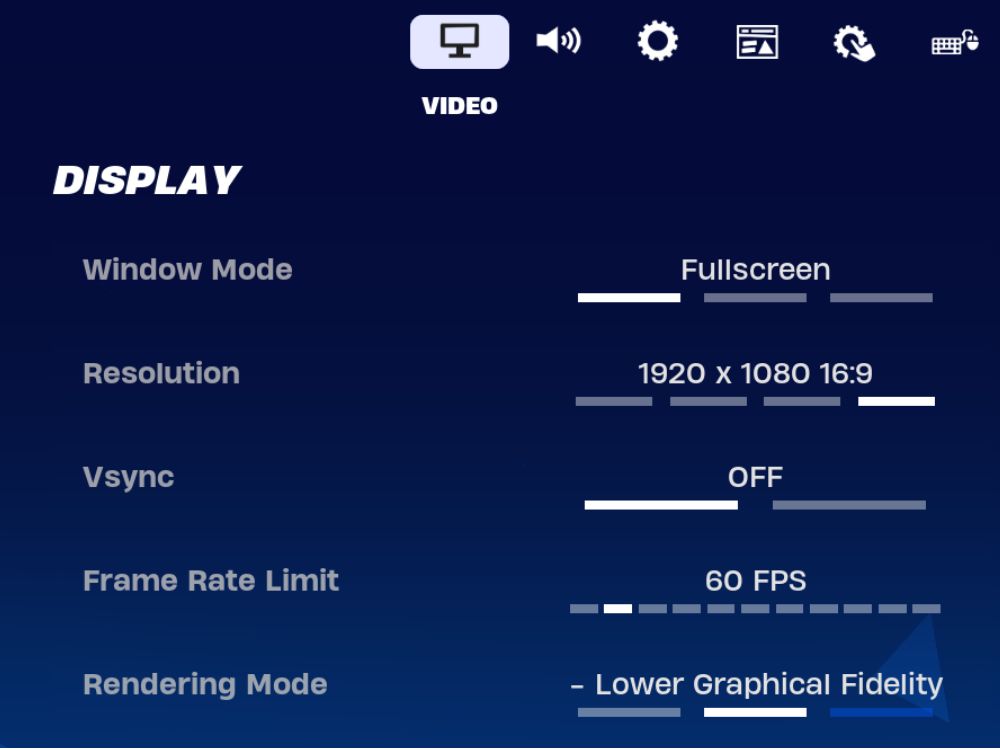
Да, конечно, оконный режим — лучший вариант.
Я понимаю, мы живем в мире, где существует многозадачность. Как бы ни было заманчиво упростить переход с вкладок, игра в полноэкранном режиме поможет вашей игре работать быстрее. Итак, если вы хотите увеличить преимущество в производительности видео в Fortnite, вам подойдет полноэкранный режим.
Как установить:
Видео>Дисплей>Режим окна: ПОЛНЫЙ ЭКРАН.
9. Запись повторов
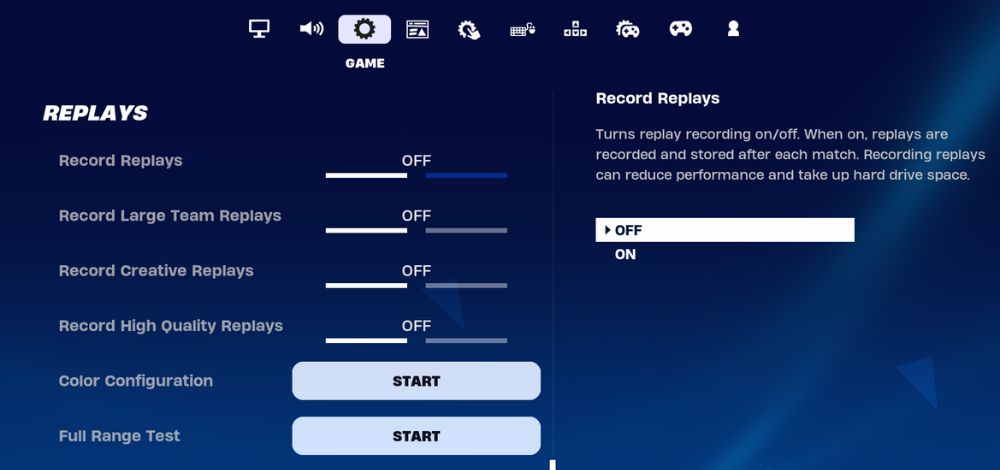
Увеличьте производительность, включив повторы записей.
Если вы не транслируете или не записываете видео, есть параметр, который вы захотите изменить. По умолчанию воспроизведение записи включено, что может снизить производительность и занять место на жестком диске.
Сделайте одолжение своему компьютеру и себе и отключите этот параметр, чтобы максимизировать производительность.
Как установить:
Настройки>Игра>Повторы>Запись повторов: ВЫКЛ.
8. Автоматическое подтверждение изменений
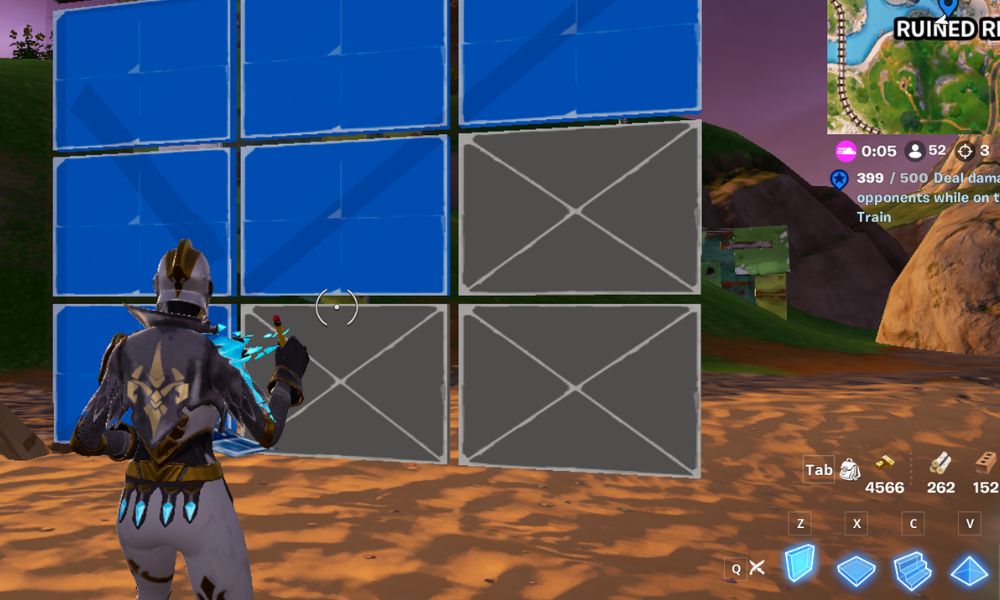
Редактируйте с легкостью, используя автоматическое подтверждение изменений.
Режим сборки является болезненным без оптимизации настроек. Если вы играете на ПК с клавиатурой, вам понадобится этот простой метод редактирования одним щелчком мыши.
Если вы выберете опцию «редактировать» в разделе «Автоподтверждение изменений», редактирование вашей сборки будет происходить автоматически без нажатия другой клавиши для подтверждения изменения, что увеличивает скорость редактирования.
Как установить:
Настройки>Игра>Строительство>Автоподтверждение изменений: ИЗМЕНИТЬ.
7. Размытие в движении

Почему Motion Blur вообще существует?
Этот параметр заставляет меня задуматься, почему эта опция вообще существует. Буквально это никому не нравится. Motion Blur улучшает анимацию и делает движения камеры более реалистичными, но это может вызвать тошноту. Отключение Motion Blur помогает при укачивании и повышении производительности игроков.
Лучшее преимущество, которое вы можете получить, — это ваше здоровье, как в игре, так и вне игры. Вы поблагодарите себя за отключение Motion Blur.
Как установить:
Настройки>Видео>Графика>Размытие в движении: ВЫКЛ.
6. Турбо-здание
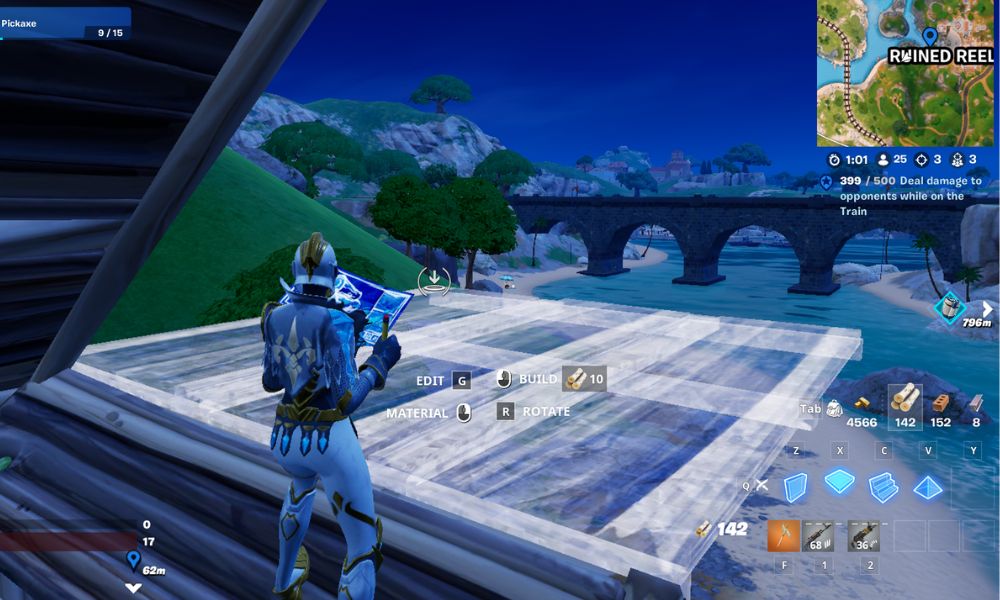
Надо строить быстро.
Это не Fortnite без отличных строителей. Если ваша любимая стратегия — боксировать с противником, вам нужно действовать быстро. Ваши способности строить форты — ваш спасательный круг, особенно когда конкуренция сужается, поэтому Turbo Building — это то, что вам нужно.
Если включить турбосборку, удерживая кнопку сборки, вы автоматически построите текущую выбранную деталь. Это означает меньше кликов и более быстрое строительство.
Как установить:
Настройки>Игра>Строительство>Турбо-строительство: ВКЛ.
5. Режим рендеринга
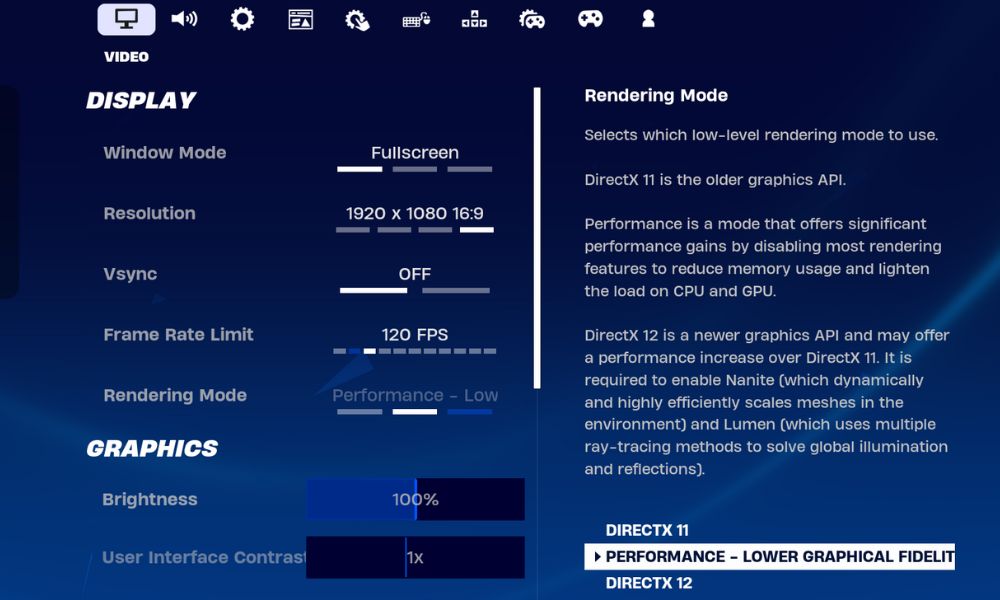
Как установить режим рендеринга в настройках Fortnite.
Итак, вы хотите поиграть в Fortnite, но, допустим, вы играете не на самом современном оборудовании. Или, может быть, у вас отличная установка, но вы хотите играть как профессионалы? Вам нужно будет настроить параметры дисплея, в частности, установив для режима рендеринга значение «Производительность — более низкая графическая точность».
Этот режим специально предназначен для повышения производительности вашего процессора и графического процессора, помогая снизить задержку и скорость ввода.
Как установить:
Настройки>Видео>Дисплей>Режим рендеринга: ПРОИЗВОДИТЕЛЬНОСТЬ — НИЖЕ ГРАФИЧЕСКАЯ ВЕРНОСТЬ
4. Качество графики
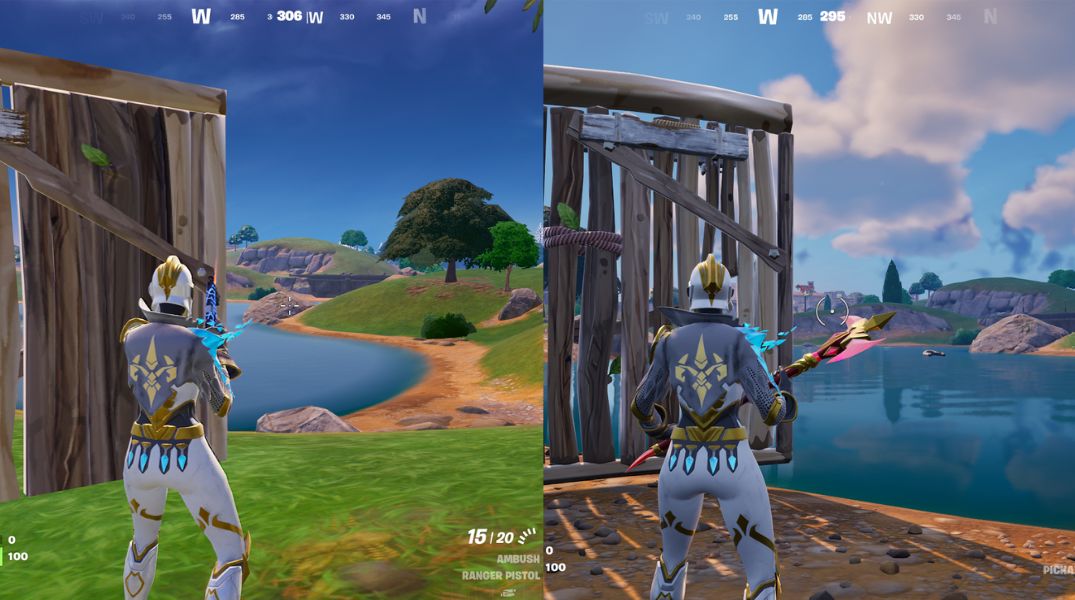
Кому нужны тени, когда вы получаете прирост FPS?
Если вас все еще беспокоит FPS (кадров в секунду) и задержка ввода, вам следует снизить настройки графики. Fortnite может быть визуально ошеломляющей игрой, но за счет производительности. Если вы ищете мощные преимущества игрового процесса, вам нужно значительно снизить графику.
Вам следует отключить большинство графических настроек и установить для других низкие значения. Однако вы можете оставить «Расстояние просмотра» на среднем уровне. Это улучшит ваш FPS и значительно уменьшит задержку ввода, особенно при сборке.
Как установить:
(Общие) Настройки>Видео>Качество графики>Настройки качества>НИЗКОЕ.
(Расстояние просмотра) Настройки>Видео>Качество графики>Расстояние просмотра>СРЕДНЕЕ.
3. Время удержания слайда
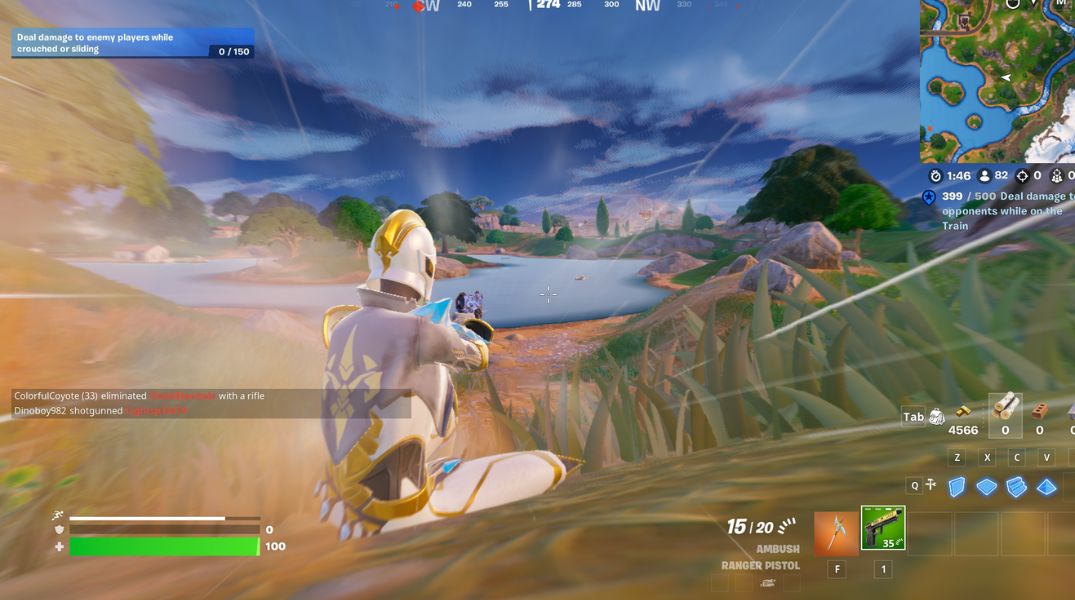
Двигайтесь к победе.
Скольжение — отличный способ перемещаться по карте и совершать убийства, но вам придется удерживать кнопку. На контроллере значение по умолчанию составляет 0,150 секунды, но если вы установите значение 0,120 секунды, это будет похоже на нажатие для скольжения, а не с удерживанием для скольжения. Другими словами, если вы сделаете это, вы начнете скользить быстрее во время спринта.
Как установить:
Настройки>Контроллер>Ввод>Время удержания слайда: 0,120 секунды.
2. Используйте пользовательские диагонали
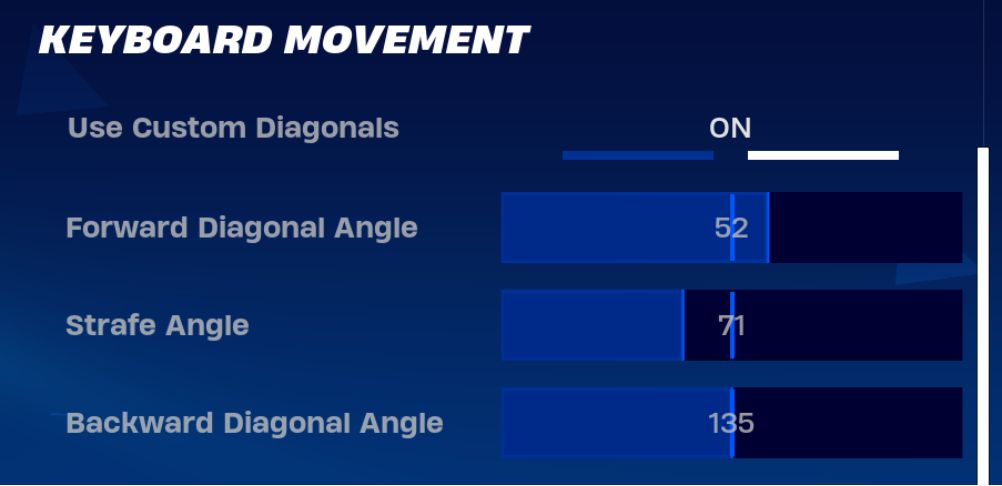
Верните движения, существовавшие до пятой главы!
В пятой главе в механику движения было внесено большое изменение, из-за которого игроки чувствовали себя медлительными и неуклюжими. Однако есть способ настроить параметры так, чтобы движения клавиатуры больше походили на предыдущие главы. Включив этот параметр, вы получите преимущество перед игроками, застрявшими в этом раздражающем изменении движений.
Как установить:
Настройки>Мышь и клавиатура>Использовать пользовательские диагонали: ВКЛ.
Затем отрегулируйте следующие ползунки:
Угол прямой диагонали: 52
Угол стрейфа: 71-76
Угол назад по диагонали: 135
1. Одежда персонажа

Я настоятельно рекомендую Бушрейнджера. Я имею в виду, серьезно, посмотрите на него!
Fortnite хорошо известна своей эстетикой и возможностью настройки скинов, во многом благодаря широкому спектру коллабораций. Однако проблема, с которой мы все столкнулись, заключается в том, что ее слишком быстро или легко обнаруживают из-за нашего скина Fortnite. Если вы предпочитаете скрытность, вам нужно обратить внимание на скины, которые гармонируют с окружающей средой.
Лучшие скины привлекут меньше всего внимания. Выбирайте скины, такие как Бушрейнджер или Игрушечный солдатик, которые можно найти в магазине предметов. В противном случае рассмотрите скины, которые лучше всего маскируются под деревьями, кустами и даже снегом.
Как установить:
Главный экран Fortnite>Шкафчик>Персонаж: НАРЯД.

![[Топ-15] Лучшие настройки Fortnite, которые дадут вам преимущество](https://device4game.ru/wp-content/uploads/2024/01/fortnite-best-settings-chapter5loadingscreen.jpg)


